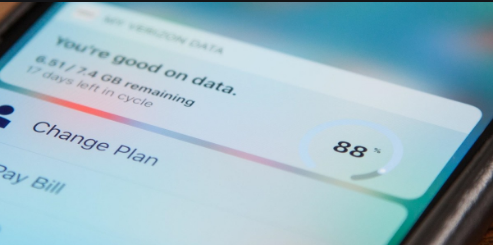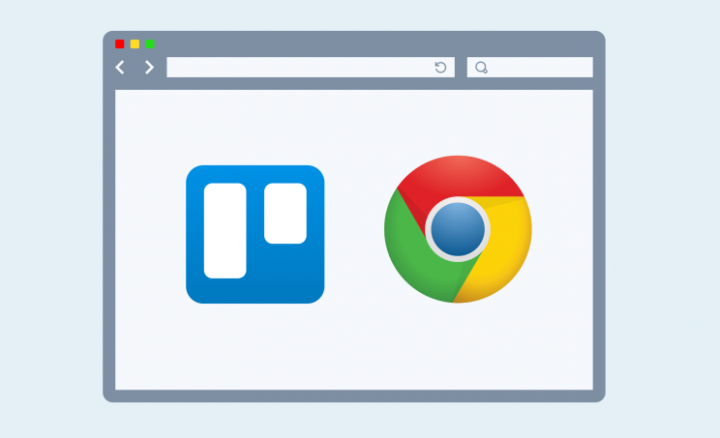Kuinka palauttaa alkuperäinen valokuva retusoinnin jälkeen iOS-laitteilla

On kulunut jo jonkin aikaa siitä, kun iPhone Photos -sovellus antaa sinun tehdä tiettyjä säätöjä ja painoksia valokuviin. Näiden ominaisuuksien ansiosta älypuhelimeen ei tarvitse asentaa erikoistuneita sovelluksia, ja iOS 13: n saapuessa vielä vähemmän, koska Apple on päättänyt integroida monia muita muokkaustyökaluja.
Sen lisäksi, että laitteeseen on asennettu vähemmän sovelluksia, se tarjoaa toisen edun: se on mahdollista palata valokuvan alkuperäiseen vaikka olisit tehnyt paljon muokkauksia.
On totta, että muutkin kuvankäsittelysovellukset antavat sinun tehdä tämän, mutta se, että se on integroitu suoraan iOS: ään, antaa näiden kuvien synkronoida iCloudin kautta. Tämä vähentää mahdollisuuksia menettää ne katastrofin sattuessa, koska sinulla on aina online-varmuuskopio. Lisäksi, jos käytätlaajennuksetvoit muokata muiden sovellusten kanssa ja palata yhdestä paikasta erittäin mukavasti.
Ei ole väliä, oletko tehnyt leikkauksia, käyttänyt suodattimia, säätänyt värejä, valoja, kääntänyt kuvaa jne., Jne. ... yhdellä toiminnolla voit kääntää kaikki kosketukset taaksepäin ja palaa alkuperäiseen valokuvaan.
Kuinka palata muokatun kuvan alkuperäiseen versioon iOS: ssä
- Avaa muokattu valokuva iPhonen, iPadin tai iPod Touchin Kuvat-sovelluksessa.
- Napauta Muokkaa-painiketta oikeassa yläkulmassa.
- Paina oikean alakulman kuvaketta punaisella nuolella.
- Kosketa Takaisin alkuperäiseen avattavaan valikkoon, joka tulee näkyviin näytön alareunaan.
Ja siinä kaikki. Noudattamalla näitä vaiheita näet miten valokuva palaa alkuperäiseen tilaansa ja poistut suoraan valokuvaeditorista.
Voit tietysti muokata sitä niin monta kertaa kuin tarvitset, sinun tarvitsee vain painaa Muokkaa-painiketta uudelleen ja tehdä muutoksia käytettävissä olevien työkalujen avulla ilman alkuperäisten tietojen menetystä.
Katso myös: WhatsApp antaa vihdoin sinun käyttää samaa tiliä useilla laitteilla